كيفية استخدام FL Studio كيفية زيادة نغمة DirectWave مجانًا بسهولة XNUMX
أنا yosi ، مشرف Chillout مع Beats.
استمرارًا من المرة السابقة ، هذه طريقة لزيادة نغمة DirectWave.
هذه المرة ، يختلف الأمر قليلاً عن الغرض من زيادة النغمة.
(من VST يمكن استخدامه بدون حد لمدة دقيقة أو 〇 أيام بلا حدود ... ضبط النفس)
انقر هنا للمقال السابق.
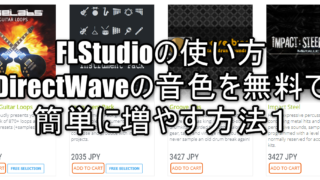

هذه المرة سأفعلها بنفسي.
حتى إذا قلت أنك قمت بذلك بنفسك ، فأنت لا تقوم بإعداد المنطقة ، ولكن تقوم بتحويلها من VST الموجود.
باستخدام هذه الطريقة ، من الممكن تشغيل الكثير من النغمات حتى على جهاز كمبيوتر منخفض المواصفات من خلال تشغيل VST مع تحميل كبير لوحدة المعالجة المركزية من DirectWave.
ومع ذلك ، نظرًا لأن DirectWave عبارة عن Sampler ، فأنا لست جيدًا في إعادة إنتاج الأصوات بحركات مثل LFOs.
حدد مصدر الصوت المطلوب تحويله
بادئ ذي بدء ، حدد مصدر الصوت الذي تريد استخدامه ، لكن المصدر الذي يفي بالشروط التالية جيد.
-عالية تحميل وحدة المعالجة المركزية
- لا يتم تطبيق أي تأثيرات تعديل أو تأخير.
أعتقد أن الموالفة الأكثر قابلية للتطبيق هي موالفة متجانسة.
على سبيل المثال ، مثل هذا الصوت مثالي.
نظرًا لتضخيم Unison بالقوة ، سيزداد حمل وحدة المعالجة المركزية إلى حوالي 70٪ في حد ذاته.
إذا كان لديك تعديل أو تأخير أو تردد ، فقم بإيقاف تشغيله.
قبل التحويل ، تحقق من المجلد حيث يتم حفظ أصوات DirectWave.
اكتشف مكان تخزين العينة
بعد تشغيل "DirectWave" ، انقر فوق "OPTION" على الجانب الأيمن.
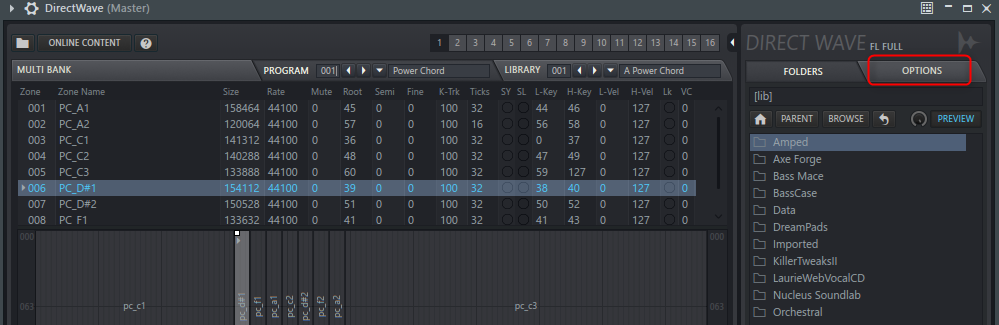
"مكتبة المحتويات" هي مسار المحتوى الافتراضي.
تحقق هنا وقم بتدوين ملاحظة أو نسخة.
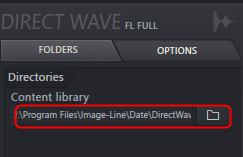
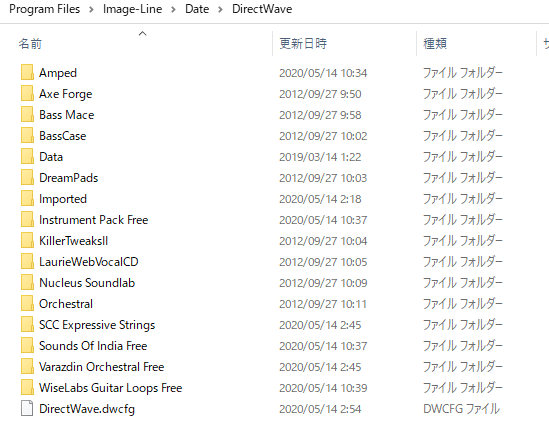
احذف DirectWave المفتوح للتحقق من المسار.
تحويل VST إلى DirectWave
فإنه من السهل جدا القيام به.
في هذه الحالة ، انقر بزر الماوس الأيمن فوق "UNION" في "Channel rack" وانقر فوق "Create Direct Wave Instrument".
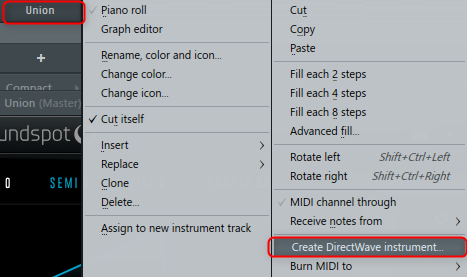
سيظهر مربع حوار ، لذا احفظه في مكان مناسب.
حدد المجلد حيث يتم حفظ أصوات DirectWave التي حددتها مسبقًا.
إذا استخدمت اسمًا مضبوطًا مسبقًا ، فسيكون من الملائم إدخال اسم الموالفة والإعداد المسبق لاحقًا.
(لمتابعة ما استخدمته إذا كنت تريد التغيير لاحقًا)
بعد ذلك ، سيتم عرض الشاشة التالية.
هنا يمكنك تحديد مدى دقة أخذ العينات.
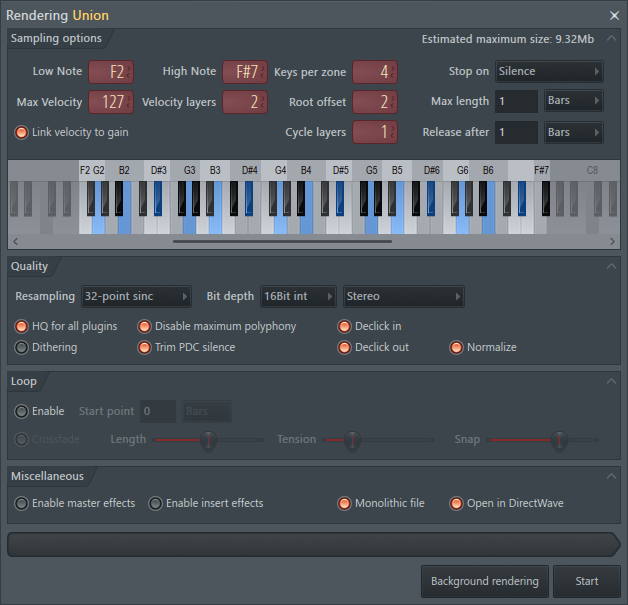
الترجمة الوظيفية + إضافة بعض التعليقات الأصلية
ملاحظة منخفضة ، ملاحظة عالية: أدنى ملاحظة عينات (أعلى).على سبيل المثال ، عند استخدام الطبقة الثلاثية ، لا فائدة من تعيين قيمة "ملاحظة منخفضة" منخفضة.على العكس من ذلك ، عند استخدامه كباس ، يجب تعيين "نغمة منخفضة" على مستوى عالٍ ويجب تعيين "نغمة عالية" على مستوى منخفض.
مفاتيح لكل منطقة: عرض منطقة العينة. يمكنك إنشاء "منطقة عينة" من خلال تشغيل عينة عبر مفاتيح متعددة.يتناوب عرض المنطقة بين الجزأين الرمادي والأبيض من لوحة مفاتيح المعاينة. إذا تم الضبط على 1 ، فسيتم إجراء أخذ العينات باستخدام جميع المفاتيح. (أعلى قابلية للتكرار ، ولكنها تتطلب قدرة)
وقف على: شروط إنهاء أخذ العينات
- طول ماكس - توقف أخذ العينات بالطول المرسل.
- الصمت - يتوقف أخذ العينات عندما يتلاشى الصوت إلى صمت (-96 ديسيبل).في هذه الحالة ، يمكنك إيقاف أخذ العينات قبل الوصول إلى الحد الأقصى للطول ، ولكن ليس بعد الوصول إلى الحد الأقصى للطول. يكون الحد الأقصى للطول دائمًا الأسبقية على الحد الأقصى للطول.
ماكس السرعة: اضبط قيمة السرعة المطلوب أخذ عينات منها. (عندما تكون طبقات السرعة XNUMX)
طبقات السرعة: عيّن عدد المراحل التي يتم تقسيم السرعة إليها.إذا كان هناك تغيير في الجرس بسبب السرعة ، فيجب ضبطه على مستوى عالٍ. (مثال: نظام آلة موسيقية حية)
إزاحة الجذر:إزاحة الجذر - عدد الملاحظات الموجودة أعلى الملاحظة الأولى في نطاق كل منطقة رئيسية يتم أخذ العينة منها.يتم عرض ملاحظة الجذر باللون الأزرق على لوحة مفاتيح المعاينة.
ربط السرعة لكسب - اضبط DirectWave لتغيير السرعة للحصول على (الحجم).هذا لا يؤثر على البيانات النموذجية المصدر.
طبقات الدورة - قم بإنشاء طبقة عينة متكررة بنفس الإعدادات مثل تأثير عينة نمط Round Robin.بمعنى آخر ، عندما تتغير نغمة أو صوت المصدر مع النغمات المتكررة ، يمكنك التقاط التغيير. NOTE: قبل استخدام هذه الميزة ، دعنا نجرب لمعرفة ما إذا كان الصوت يتغير بشكل كبير من تكرار النوتة إلى النوتة. تمثل كل طبقات دورة الضرب المثالي لأحجام التصحيح.انقر للاختبار باستخدام لوحة مفاتيح المعاينة.
طول ماكس - إجمالي وقت العينة.اضبط في ثوانٍ أو أشرطة أو دقات.
الافراج بعد الافراج بعد - مقدار الوقت الذي يحتفظ فيه المفتاح أثناء أخذ العينات.قم بتعيين الثواني أو الأشرطة أو توقيع الوقت.
جارى الاختزال - حدد جودة إعادة التشكيل.هذا يتجنب الحواف على عينة القناة.
بت عمق - حدد تعويم 16 بت أو 32 بت. (نتيجة للمحاولة ، يكون 32 بت أعلى قليلاً. ما لم يكن هناك سبب خاص ، يبدو أن 32 بت أفضل)
وضع الاستريو - حدد ستيريو أو قناة يسار أحادية الصوت أو قناة أحادية الأذن أو دمج أحادي.
HQ لجميع المكونات الإضافية - اضبط وضع الجودة العالية لمكونات FL Studio الإضافية (التأثيرات والأدوات وقنوات أخذ العينات) المستخدمة في العرض. يمكن أيضًا تقديم المكون الإضافي VST في وضع HQ إذا تم تحديد إعداد Wrapper "Notify Render Mode".
تعطيل الحد الأقصى لتعدد الأصوات - يتجاهل الحد الأقصى لإعدادات تعدد الأصوات في إعدادات القناة المتنوعة ، ولكن ليس إذا تم تحديد الخيار أحادي الصوت.
التردد - تطبيق ثبات الألوان من 16 إلى 32 بت على ملفات .wav ذات 16 بت. يستخدم FL Studio خوارزمية ثبات الألوان "ذات الشكل" الذي يغير معظم التردد فوق 10 كيلو هرتز.
تقليم تأخير PDC - يزيل تأخير بدء العينة بسبب زمن انتقال المكون الإضافي. يحدد هذا الخيار ما إذا كان سيتم عرض تأخير PDC ، حيث يمكن لـ PDC إضافة تأخير إلى مسار جهاز المزج.إذا تم تحديده ، فستتم إزالة PDCs المضافة إلى مسار الخلاط الرئيسي من بداية ملف .wav الذي تم تقديمه.عند إلغاء التحديد ، تظل PDC فترة قصيرة من الصمت تساوي إعداد PDC لمسار خلاط المصدر.
انقر للداخل / انقر للخارج - استخدم 20 مللي ثانية يتلاشى لمنع النقرات لمنع التغييرات المفاجئة في مستويات العينة إذا لم يتم التقاط بداية العينة أو نهايتها بشكل صحيح.
تطبيع - قم بزيادة سعة شكل الموجة بحيث تكون العينة الأكبر عند مستوى 100٪.يكون هذا مفيدًا إذا كان لديك "سرعة الارتباط للكسب" قيد التشغيل لإنشاء طبقة سرعة واحدة.
الإعدادات الموصى بها
أعتقد أنه سيتغير اعتمادًا على المادة المصدر التي سيتم أخذ عينات منها ، لذا يرجى استخدامها كمرجع.
إذا كانت نغمة واحدة تبلغ حوالي 26 مليونًا ، فأعتقد أنه حتى أجهزة الكمبيوتر منخفضة المواصفات لن تكون عبئًا إلى هذا الحد.
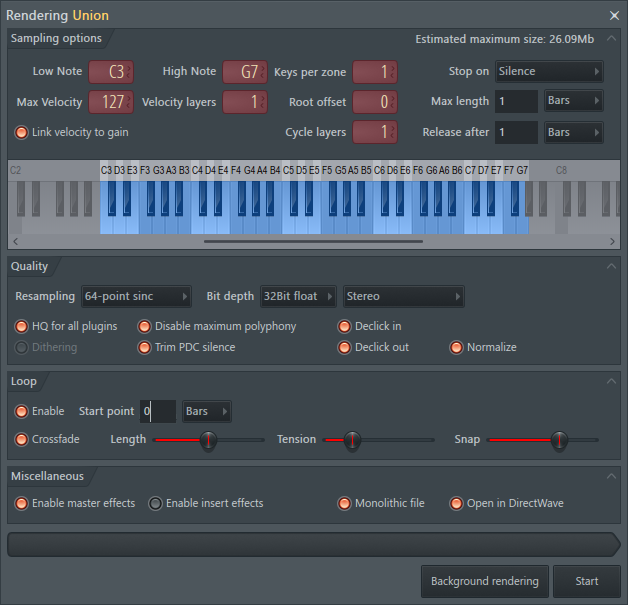
يشير إلى ملاحظة
-يرجى تغيير "Low Note" و "High Note" حسب النغمة التي تستخدمها.
(يمكن استخدام هذا الإعداد لكل من القاعدة والقيادة إلى حد ما)
- لا علاقة لـ "إعادة الصياغة" بالسعة ، لذلك تم تعيينها على مستوى أعلى ، ولكن إذا كان من الأفضل الحصول على وقت معالجة أقصر ، فحاول تغييرها إلى 32 نقطة وما إلى ذلك.
- بالنسبة للآلات الموسيقية الحية ، قم بزيادة "طبقات السرعة" و "تعطيل" "الحلقة" وزيادة "الطول الأقصى".
كيفية استخدام FL Studio كيفية زيادة نغمة DirectWave مجانًا XNUMX ملخص
لأكون صادقًا ، أحب وظيفة تحويل VST الخاصة بـ DirectWave.
يجب استخدام هذا جيدًا مع شخص لديه حمل كبير على وحدة المعالجة المركزية.
غالبًا ما يستخدم الارتداد كإجراء مضاد لحمل وحدة المعالجة المركزية ، ولكنه مزعج للغاية عند إجراء تغييرات صغيرة.
باستخدام DirectWave ، يمكنك تغييره بحرية لأنه لا يزال MIDId.
لقد توصلت إلى بعض الأشياء ، لذلك سأتحقق منها وأكتب مقالًا إذا سارت الأمور على ما يرام.

![[مجاني] تطلق Decentsamples إصدار Box Violin Sustains & Swells 20 2020 05 17 02 س 05 47](https://chilloutwithbeats.com/wp-content/uploads/2020/05/2020-05-17_02h05_47.png)

コ メ ン ト
ربما يؤدي استخدام أداة Create DirectWave لـ MIDI Out إلى أخذ عينات تجميعية صعبة مثل جهاز Mac's Auto Sampler ...؟
سينو
شكرا لك على تعليقك.
لسوء الحظ ، يبدو أنه لا يمكن عمل الجهاز لأنه يتم أخذ العينات عن طريق العرض.
(راجعته في الوقت الحالي)
سيكون من الرائع أن تفعل ذلك.
شكرا للتحقق!
مخيب للامال…
لا ، ربما عندما تعلق حقًا!اعتقدت ...
يبدو أن المنطق يدعم أخذ عينات من السينثس ، لذلك آمل أن يدعمها FL Studio.
من الآن فصاعدا ، هذا هو توقعي.